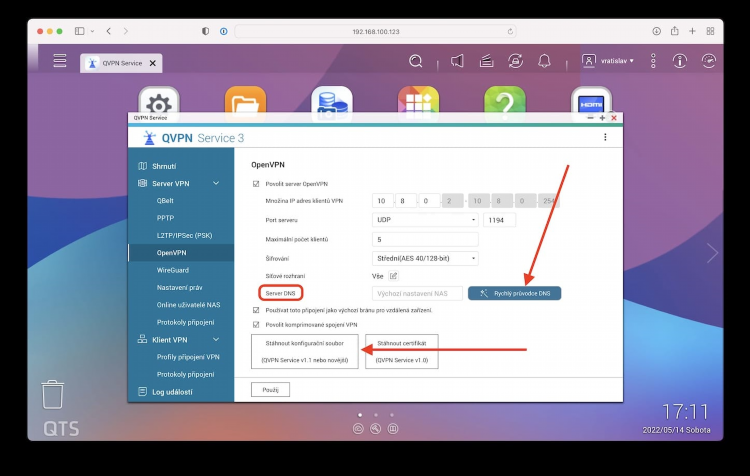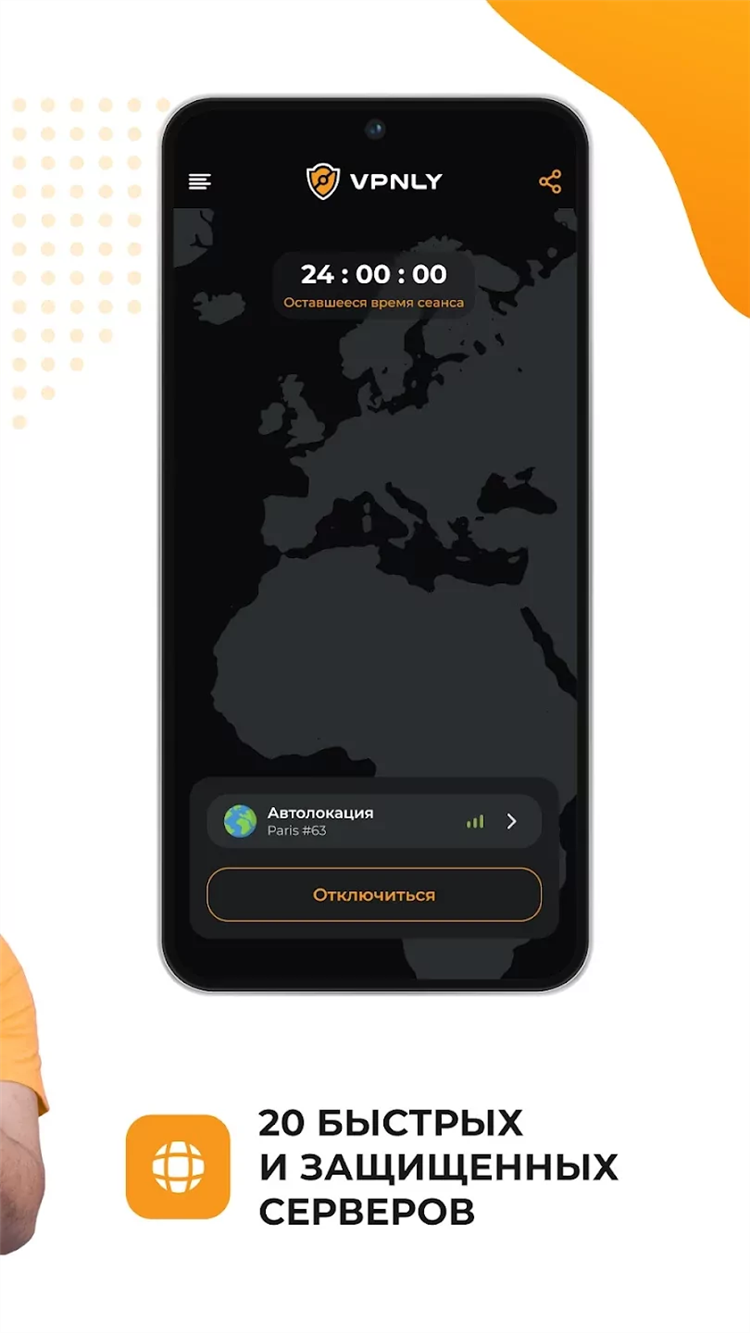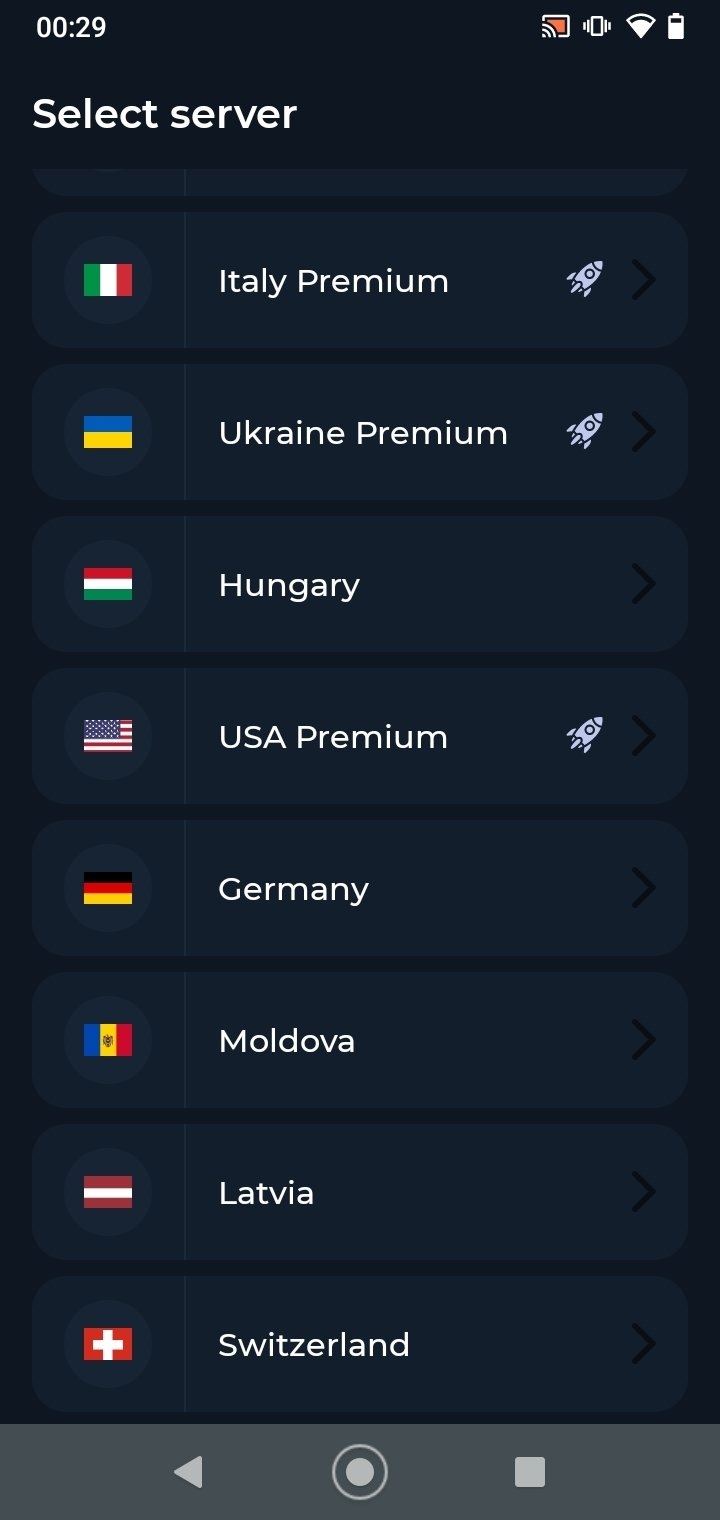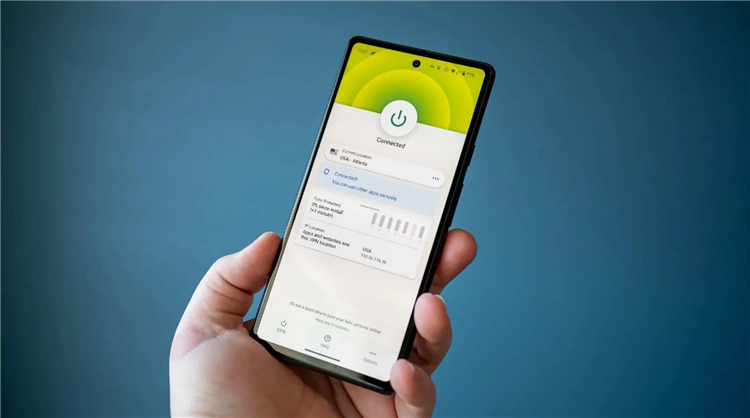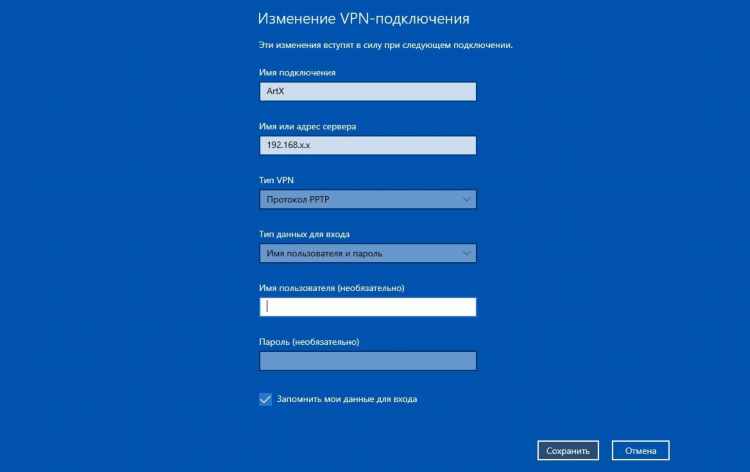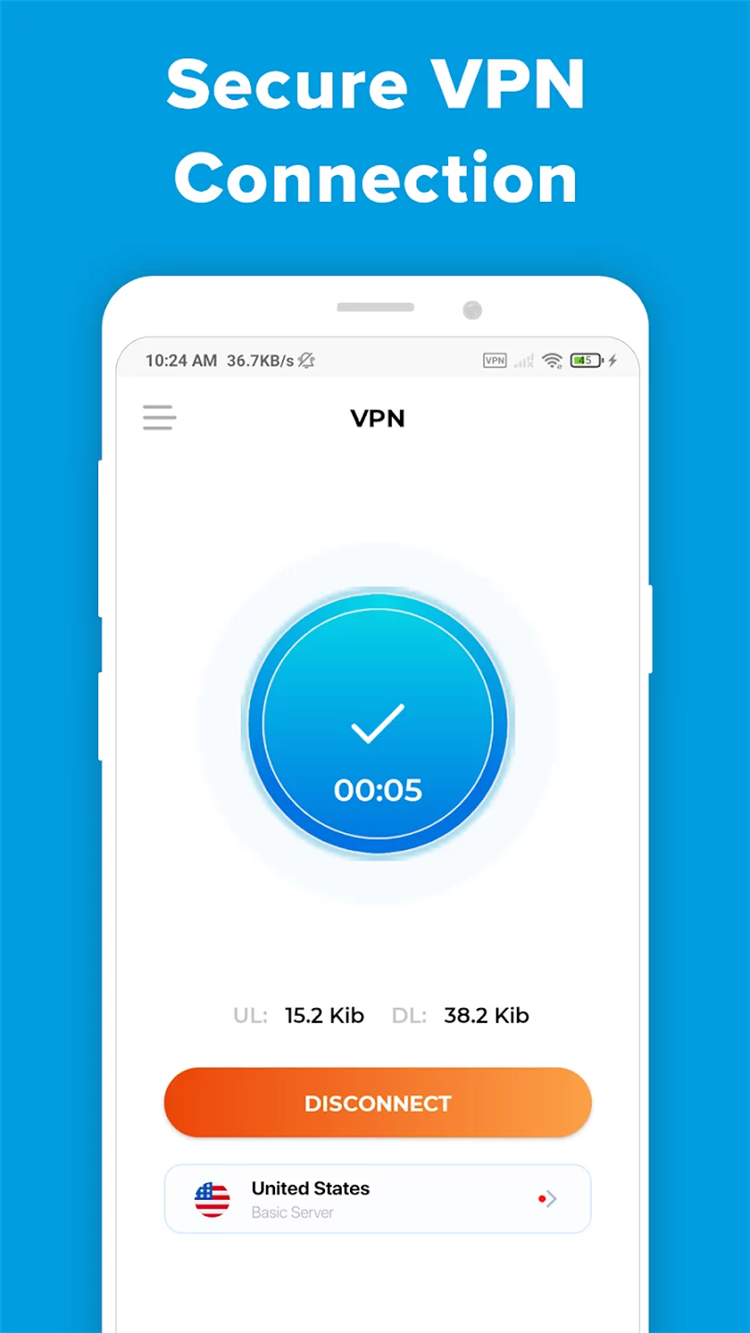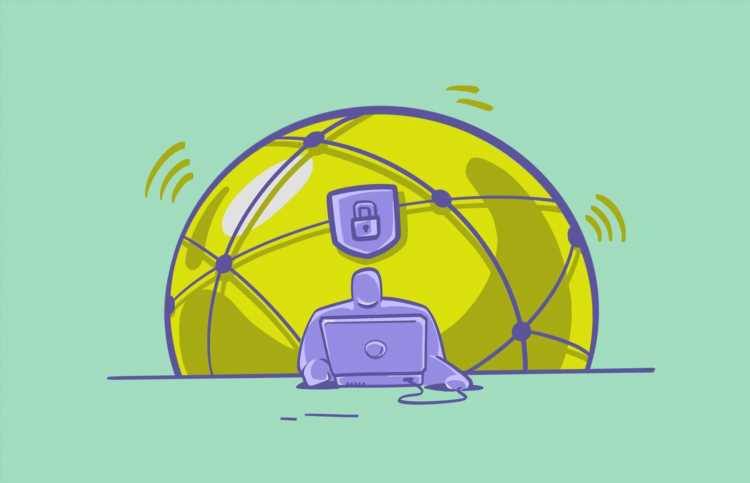Как установить VPN на Хуавей
Установка VPN на устройства Huawei становится всё более актуальной задачей для пользователей, стремящихся обеспечить свою безопасность и конфиденциальность в сети. В этой статье описывается, как правильно настроить VPN на смартфонах и планшетах Huawei, а также какие особенности следует учитывать при использовании виртуальной частной сети на устройствах этой марки.
Что такое VPN и зачем он нужен?
VPN (Virtual Private Network) — это технология, которая позволяет создать зашифрованное соединение между устройством пользователя и интернетом. Использование VPN помогает скрыть реальный IP-адрес, защитить личные данные и обеспечивать доступ к заблокированным ресурсам. Для пользователей, которые часто подключаются к публичным Wi-Fi сетям или хотят обойти географические блокировки, VPN является незаменимым инструментом.
Как установить VPN на Хуавей через стандартные настройки
Установить VPN на смартфонах и планшетах Huawei можно с помощью встроенных настроек Android. Процесс не требует использования дополнительных приложений и занимает всего несколько минут.
Шаги для настройки VPN на устройстве Huawei:
-
Откройте Настройки на вашем устройстве Huawei.
-
Перейдите в раздел Беспроводные сети и выберите Дополнительные настройки.
-
Найдите пункт VPN и выберите его.
-
В появившемся окне нажмите на кнопку Добавить VPN.
-
Введите название VPN-соединения (любое имя для вашего подключения).
-
Укажите тип VPN (например, PPTP, L2TP/IPsec или IKEv2).
-
Введите требуемые данные: сервер, имя пользователя и пароль, предоставленные вашим VPN-провайдером.
-
Нажмите Сохранить.
Теперь вы можете подключиться к VPN, выбрав его из списка доступных подключений и введя свой пароль.
Как установить VPN на Хуавей с помощью сторонних приложений
Кроме встроенных настроек, для установки VPN можно использовать сторонние приложения. Многие популярные сервисы, такие как ExpressVPN, NordVPN и другие, предлагают собственные мобильные приложения для Android, которые можно скачать и установить на устройства Huawei.
Шаги для установки VPN через приложение:
-
Перейдите в Google Play Store.
-
Найдите и скачайте приложение выбранного VPN-сервиса.
-
Откройте приложение и войдите в свой аккаунт или создайте новый, если у вас его ещё нет.
-
Следуйте инструкциям по настройке VPN-соединения в приложении.
-
После успешной настройки нажмите кнопку подключения.
Сторонние приложения обычно предлагают более удобный интерфейс и дополнительные функции, такие как автоматическое подключение к VPN, выбор сервера в разных странах и защита от утечек данных.
Рекомендации по выбору VPN-сервиса для Хуавей
Для достижения максимальной безопасности и стабильности соединения важно правильно выбрать VPN-провайдера. На рынке существует множество вариантов, и важно учитывать несколько ключевых факторов при выборе:
-
Скорость: Хороший VPN не должен замедлять интернет-соединение слишком сильно.
-
Защищённость: Провайдер должен использовать сильные методы шифрования и иметь политику отсутствия логов.
-
Доступ к заблокированным ресурсам: Многие пользователи используют VPN для обхода географических блокировок. Выбирайте сервис с широким выбором серверов по всему миру.
-
Удобство и совместимость: Убедитесь, что выбранный сервис поддерживает работу на устройствах Huawei и имеет приложение для Android.
Как настроить автозапуск VPN на Хуавей
Для обеспечения дополнительной безопасности можно настроить автоматическое подключение VPN при запуске устройства или при подключении к небезопасным Wi-Fi сетям.
-
Откройте настройки приложения VPN.
-
Перейдите в раздел Настройки подключения.
-
Включите опцию Автозапуск при включении устройства или Автоподключение к Wi-Fi.
-
Настройте предпочтительные параметры, такие как выбор сервера и автоматическое подключение в случае утраты соединения.
Особенности использования VPN на устройствах Huawei
Хотя процесс настройки VPN на устройствах Huawei аналогичен другим Android-устройствам, важно учитывать несколько нюансов:
-
Некоторые модели Huawei могут использовать кастомные версии Android, что может влиять на расположение настроек и интерфейс.
-
В случае использования встроенных настроек VPN могут быть ограничены определёнными протоколами или функциями. В таком случае стоит рассмотреть использование сторонних приложений.
-
Важно помнить, что использование VPN может повлиять на скорость интернет-соединения, особенно если вы подключаетесь к удалённым серверам.
FAQ
Как подключиться к VPN на Хуавей?
Для подключения к VPN на Huawei нужно открыть настройки устройства, выбрать раздел VPN, выбрать созданное подключение и ввести пароль. Если используется стороннее приложение, нужно запустить приложение и нажать кнопку подключения.
Что делать, если VPN не подключается на Хуавей?
Если VPN не подключается, проверьте правильность введённых данных (имя пользователя, пароль, сервер). Также убедитесь, что устройство имеет стабильное интернет-соединение и не использует настройки, которые блокируют VPN-трафик.
Как настроить бесплатный VPN на Хуавей?
Для настройки бесплатного VPN на Хуавей необходимо найти подходящее бесплатное приложение в Google Play Store, установить его, создать аккаунт (если требуется) и настроить подключение. Некоторые бесплатные сервисы могут иметь ограничения по скорости или доступу к серверам.
Можно ли использовать бесплатный VPN на Хуавей без регистрации?
Да, некоторые бесплатные VPN-сервисы позволяют подключаться без необходимости регистрации. Однако такие сервисы могут иметь ограничения по функциональности и безопасности.
Нужно ли отключать VPN, если я не использую его?
Нет, если VPN настроен на автоматическое подключение, его можно оставить активным. Однако для экономии батареи и ресурсов устройства можно вручную отключить VPN, когда он не требуется.